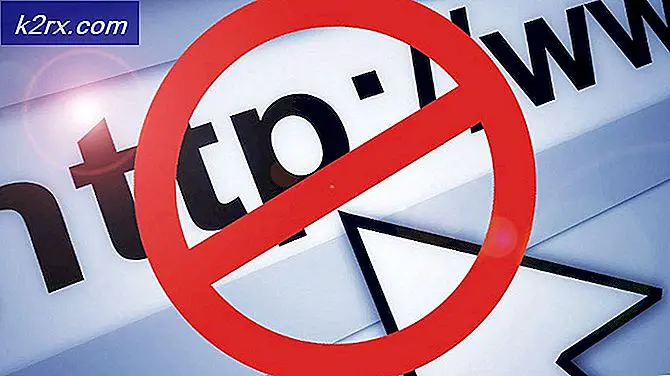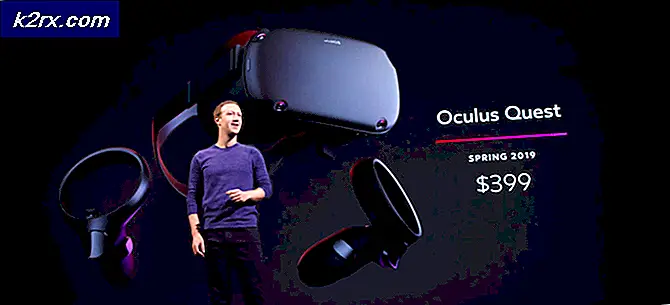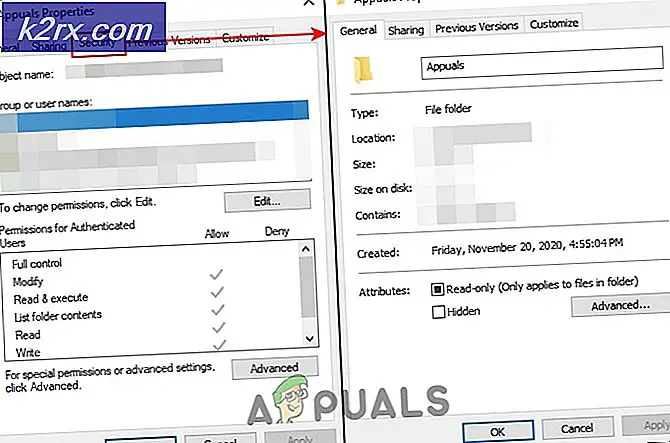Làm thế nào để khôi phục lại OOS sau khi nhấp nháy ROM Oreo trên OnePlus 5T
Nếu bạn đã flash một ROM Oreo trên OnePlus 5T của bạn, và quyết định quay trở lại OOS cổ phiếu, bạn có thể thấy bạn không thể vì:
- ROM có thể không đọc phân vùng / dữ liệu, do đó treo trên hình động khởi động hoặc chỉ đơn giản là khởi động vào chế độ phục hồi.
- TWRP sẽ không nhận ra mã PIN của bạn
- Định dạng / dữ liệu từ TWRP không giải quyết được vấn đề.
May mắn thay, chúng tôi có một phương pháp để khôi phục lại OnePlus 5T của bạn hoàn toàn trở lại phần vững cổ phần, với mã hóa nhà máy, được xử lý khác với mã hóa Oreo 8.1.
Cảnh báo: Nếu trước đó bạn đã nháy OOS OB1 / 2, bạn có thể không thể hoàn nguyên về OOS 4.7.x!
Yêu cầu:
ADB Fastboot & Sideloader (Xem cách cài đặt ADB trên Windows )
Mẹo CHUYÊN NGHIỆP: Nếu vấn đề xảy ra với máy tính của bạn hoặc máy tính xách tay / máy tính xách tay, bạn nên thử sử dụng phần mềm Reimage Plus có thể quét các kho lưu trữ và thay thế các tệp bị hỏng và bị thiếu. Điều này làm việc trong hầu hết các trường hợp, nơi vấn đề được bắt nguồn do một tham nhũng hệ thống. Bạn có thể tải xuống Reimage Plus bằng cách nhấp vào đây- OOS 4.7.6 phục hồi cổ phiếu
- OOS Beta (Oreo) phục hồi chứng khoán
- TWRP cho Oreo (8.0 và 8.1)
- OOS 4.7.6
- OOS Open Beta (Oreo)
- Vì vậy, trước tiên bạn nên tạo một bản sao lưu của / sdcard của bạn vào máy tính của bạn, vì thủ tục này sẽ xóa tất cả dữ liệu của bạn.
- Tải xuống một trong các tệp khôi phục chứng khoán từ phía trên, tùy thuộc vào phiên bản hệ điều hành của bạn và đặt nó bên trong thư mục ADB chính trên máy tính của bạn.
- Bây giờ kết nối OnePlus 5T với PC của bạn thông qua USB, và khởi động một cửa sổ lệnh ADB ( giữ Shift + nhấp chuột phải bên trong thư mục ADB chính của bạn, và chọn 'Mở một cửa sổ lệnh ở đây')
- Bên trong giao diện điều khiển ADB, gõ lệnh sau:
fastboot flash recovery stock_recovery.img - Bên trong menu Recovery, chọn 'Restore System Settings' - bước này là cực kỳ quan trọng để khôi phục định dạng và mã hóa của nhà máy của phân vùng / dữ liệu.
- Bây giờ khởi động lại vào Stock Recovery, và chọn Wipe Data and Cache> Reset System Setting> Xóa mọi thứ
- Bây giờ tải xuống tệp Khôi phục TWRP từ phần Tải xuống ở trên và đặt nó vào thư mục ADB chính của bạn trên máy tính của bạn. Cũng tải về phần mềm OOS 4.7.6 và đặt nó trong thư mục ADB của bạn.
- Nhập vào giao diện điều khiển ADB:
fastboot boot twrp-recovery.img - Khi bạn đang ở trong TWRP, gõ vào cửa sổ lệnh ADB: adb push OOSxxxROM.zip / sdcard / (thay thế xxx bằng tên tệp thực)
- Điều này sẽ đẩy tệp .zip vào thẻ SD của bạn, tốt hơn là chúng tôi thực hiện điều này thông qua lệnh push thay vì chuyển nó vào / sdcard qua kết nối USB, vì chúng tôi sẽ phải sử dụng ADB để khởi động lại TWRP, vì vậy nhanh hơn nhiều để làm theo cách này.
- Vì vậy, khi tệp .zip phần vững đã được đẩy vào / sdcard của bạn, bây giờ bạn có thể flash nó từ bên trong menu TWRP.
- Sau khi nhấp nháy xong, chọn Reboot System - thiết bị của bạn sẽ được định dạng, mã hóa và tải cùng với phần khôi phục và ROM. Về cơ bản, khôi phục cài đặt gốc hoàn chỉnh.
Mẹo CHUYÊN NGHIỆP: Nếu vấn đề xảy ra với máy tính của bạn hoặc máy tính xách tay / máy tính xách tay, bạn nên thử sử dụng phần mềm Reimage Plus có thể quét các kho lưu trữ và thay thế các tệp bị hỏng và bị thiếu. Điều này làm việc trong hầu hết các trường hợp, nơi vấn đề được bắt nguồn do một tham nhũng hệ thống. Bạn có thể tải xuống Reimage Plus bằng cách nhấp vào đây